Creazione di una sequenza di finitura ad alta velocità
1. Fate clic su > . Viene visualizzata la scheda Finitura HSM (HSM Finish).
2. Fate clic su  e create un utensile BALL_MILL 10X5 con un diametro fresa di 10 mm.
e create un utensile BALL_MILL 10X5 con un diametro fresa di 10 mm.
 e create un utensile BALL_MILL 10X5 con un diametro fresa di 10 mm.
e create un utensile BALL_MILL 10X5 con un diametro fresa di 10 mm.3. Nella scheda Riferimenti (References) fate clic sul raccoglitore Finestra fresatura (Mill window) e nell'albero modello selezionate Mill Window 1.
4. Nella scheda Parametri (Parameters) i parametri vengono inseriti automaticamente in base al diametro dell'utensile. Per ottimizzare il percorso utensile, impostate i valori come mostrato per i parametri elencati di seguito.
◦ FEED_UNITS = MMPM
◦ FINISH_STOCK_ALLOW = 0
◦ STEP_OVER = 0.5
◦ FINISH_OPTION = SMART_CUTS
◦ SPINDLE_SPEED = 8500
5. Fate clic sulla freccia accanto a  , quindi su
, quindi su  . Viene visualizzata la scheda Asportazione materiale (Material Removal).
. Viene visualizzata la scheda Asportazione materiale (Material Removal).
 , quindi su
, quindi su  . Viene visualizzata la scheda Asportazione materiale (Material Removal).
. Viene visualizzata la scheda Asportazione materiale (Material Removal).6. Nella scheda Asportazione materiale (Material Removal), fate clic su > . Viene visualizzata la finestra di dialogo Carica grezzo (Load stock).
7. Selezionate hsm-rest-rough.stl e fate clic su Apri (Open).
8. Fate clic su  per aprire la finestra di dialogo Esegui simulazione (Play Simulation).
per aprire la finestra di dialogo Esegui simulazione (Play Simulation).
 per aprire la finestra di dialogo Esegui simulazione (Play Simulation).
per aprire la finestra di dialogo Esegui simulazione (Play Simulation).9. Per eseguire la simulazione, fate clic su  .
.
 .
.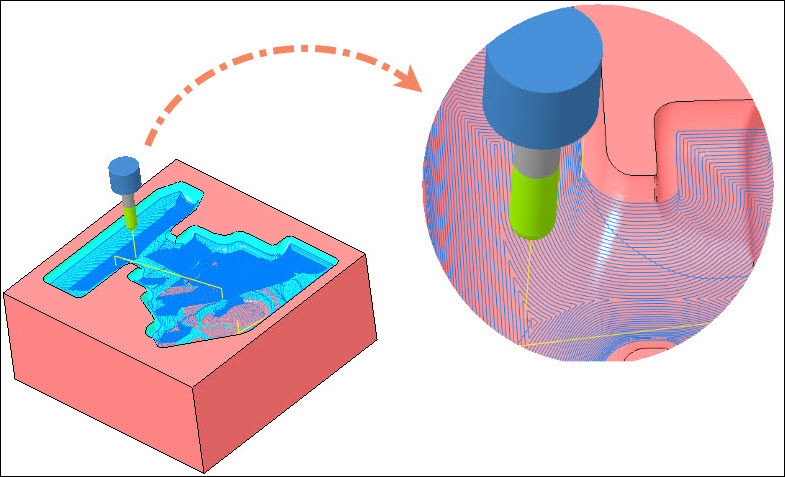
10. Nella scheda Asportazione materiale (Material Removal) fate clic su > per aprire la finestra di dialogo Salva grezzo corrente (Save current stock).
11. Nella casella Nome file (File Name) digitate hsm-finish.bin e fate clic su Salva (Save). Questo file verrà utilizzato nella simulazione di asportazione del materiale di finitura successiva.
12. Nella scheda Asportazione materiale (Material Removal) fate clic su  quindi, nella scheda Finitura HSM (HSM Finish), fate clic su OK per completare la sequenza.
quindi, nella scheda Finitura HSM (HSM Finish), fate clic su OK per completare la sequenza.
 quindi, nella scheda Finitura HSM (HSM Finish), fate clic su OK per completare la sequenza.
quindi, nella scheda Finitura HSM (HSM Finish), fate clic su OK per completare la sequenza.